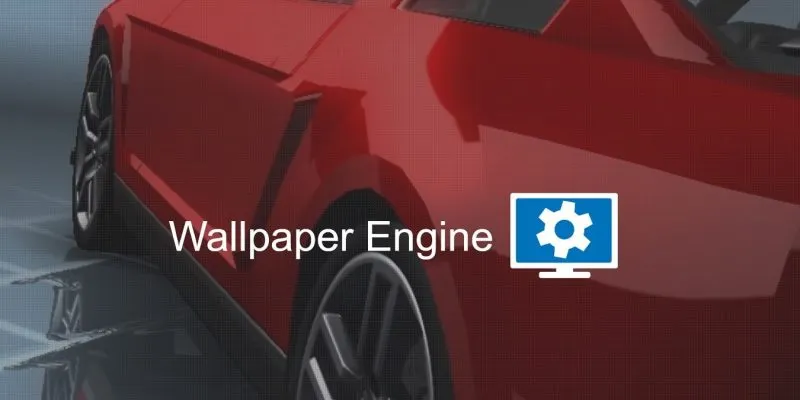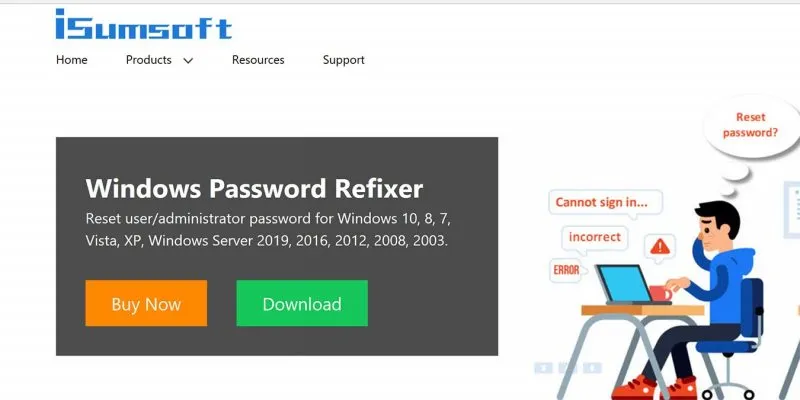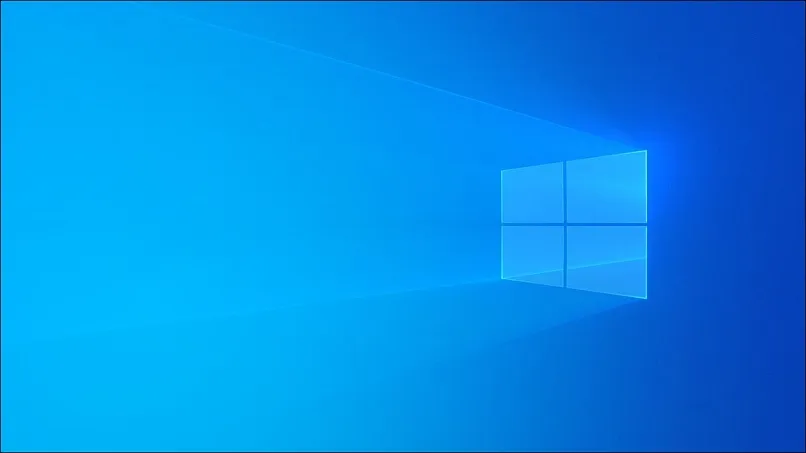لأطول وقت ، كان أروع شيء يمكنك القيام به باستخدام خلفية Windows هو إعداد عرض شرائح. هناك احتمالات ، إذا سبق لك استخدام جهاز كمبيوتر يعمل بنظام Windows ، فلديك صورة ثابتة لخلفية الشاشة. ما قد لا تعرفه هو أنه يمكنك أيضًا إنشاء خلفيات متحركة وحتى تفاعلية لتشغيلها على سطح المكتب الخاص بك. إليك كيفية استخدام Wallpaper Engine لإعداد خلفيات جديدة رائعة تتضمن مشاهد ومقاطع فيديو وعناصر تفاعلية!
ما هو محرك الخلفية؟
Wallpaper Engine عبارة عن برنامج صغير يمكنك شراؤه من متجر Steam مقابل 3.99 دولارًا. عرضه بسيط: استخدم وأنشئ خلفيات حية بالإضافة إلى الوصول إلى الآلاف من الخلفيات المجانية التي أنشأها المجتمع والمتاحة للتنزيل بنقرة زر واحدة.
تأتي الخلفيات على Wallpaper Engine في عدة أنواع مختلفة. على المستوى الأساسي ، يمكنك الاختيار من بين أربعة أنواع مختلفة من ورق الحائط: الخلفيات المتحركة (أي الخلفيات ذات التأثيرات المتحركة) ، وخلفيات الفيديو ، وخلفيات التطبيق ، وخلفيات مواقع الويب.
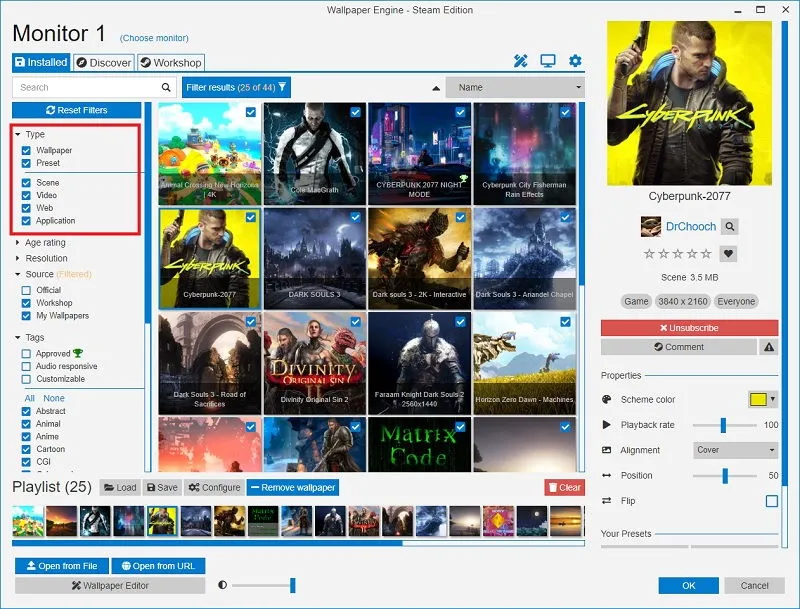
يمكن أن تحتوي الخلفيات المتحركة على رسوم متحركة ثنائية أو ثلاثية الأبعاد بالإضافة إلى تأثيرات المؤشر. تتنوع هذه الأنواع من الرسوم المتحركة بشكل كبير ، ولكن يمكنك أن تتوقع رؤية المياه المتموجة ، وأعمدة الشمس ، والمطر ، وهذا النوع من الأشياء. يمكن أن تكون خلفيات التطبيق بسيطة مثل متخيل الموسيقى أو الساعة ، أو يمكن أن تكون تجارب تشبه الألعاب التفاعلية بالكامل.
على الواجهة الخلفية ، يوفر Wallpaper Engine إمكانية تخصيص الألوان ويدعم العديد من نسب العرض إلى الارتفاع بالإضافة إلى إعدادات الشاشات المتعددة ، ويتوقف مؤقتًا بشكل حدسي عند ممارسة الألعاب لحفظ الأداء ، كما أنه متوافق مع Razer Chroma و Corsair iCUE. بالإضافة إلى ذلك ، هناك الكثير من الإعدادات التي يمكنك العبث بها لتخصيص الأداء ومتى يتم تشغيل الخلفيات الحية بالضبط وعندما لا يتم تشغيلها.
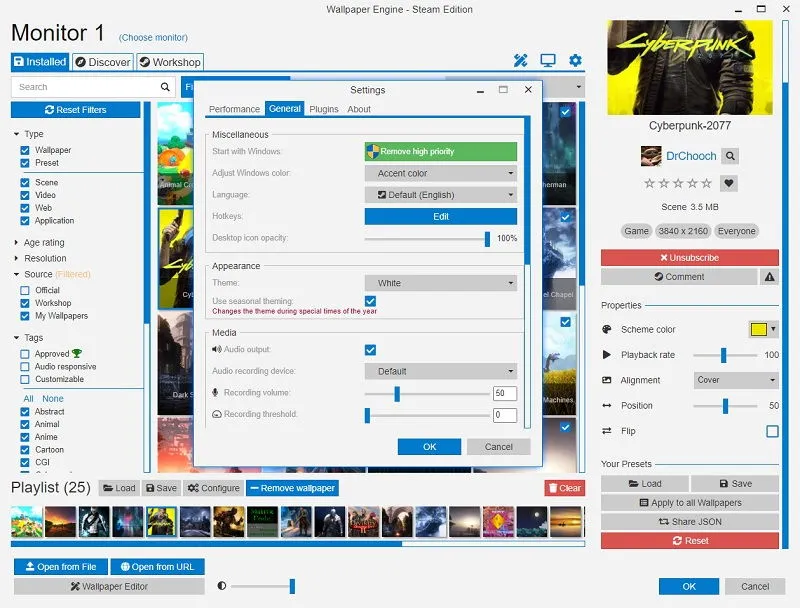
دعم Steam Workshop لـ Wallpaper Engine ليس مزحة أيضًا. هناك أكثر من 700000 خلفية مجانية للاختيار من بينها في ورشة العمل ، لذلك بغض النظر عما إذا كنت تبحث فقط عن خلفيات الرسوم المتحركة أو خلفيات الطبيعة الهادئة ، سيكون هناك الكثير من الخيارات للاختيار من بينها.
كيفية استخدام محرك الخلفية
بمجرد تنزيل برنامج Wallpaper Engine وتثبيته ، افتح التطبيق ، وسيتم نقلك إلى الشاشة الرئيسية. من هنا ، يمكنك فعل كل ما تريده بنقرة واحدة أو اثنتين.
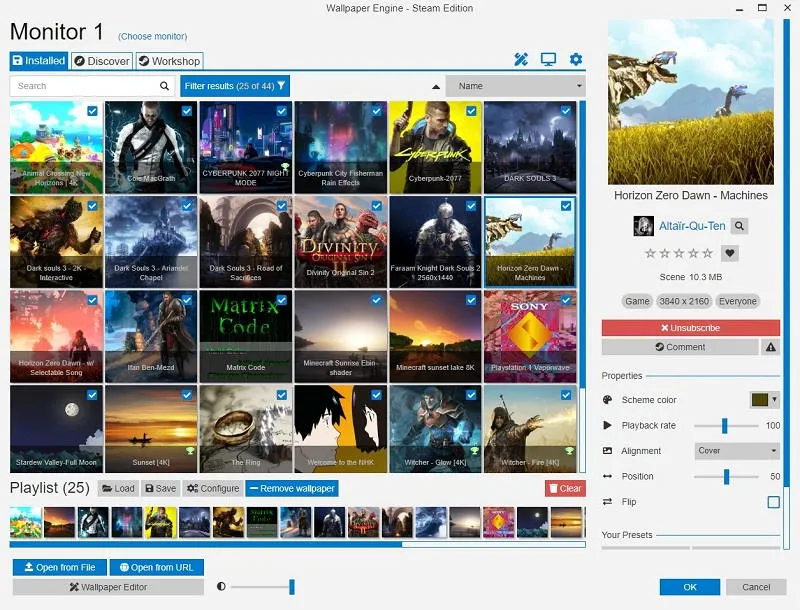
- تحتوي الشبكة الكبيرة الموجودة في وسط الشاشة على جميع خلفياتك ، ويمكنك تبديل الخلفيات بالنقر فوق إحداها.
- توجد ضوابط قائمة التشغيل الخاصة بك في الجزء السفلي من الشاشة. ما عليك سوى النقر فوق مربع الاختيار في الجزء العلوي الأيسر من كل خلفية تريد إضافتها إلى قائمة التشغيل.
- لتهيئة قائمة التشغيل الخاصة بك ، ما عليك سوى الضغط على الزر “تكوين” بواسطة عناصر التحكم في قائمة التشغيل أسفل الشاشة.
- عند تحديد خلفية ، ستظهر خصائصها على الجانب الأيمن من الشاشة. من هنا يمكنك تكوين خلفيات فردية.
للعثور على خلفيات بخلاف الخيارات الافتراضية المضمنة ، سيتعين عليك التوجه إلى ورشة العمل ، والتي يمكن الوصول إليها بالنقر فوق علامة التبويب “Workshop” في الجزء العلوي الأيسر من الشاشة.
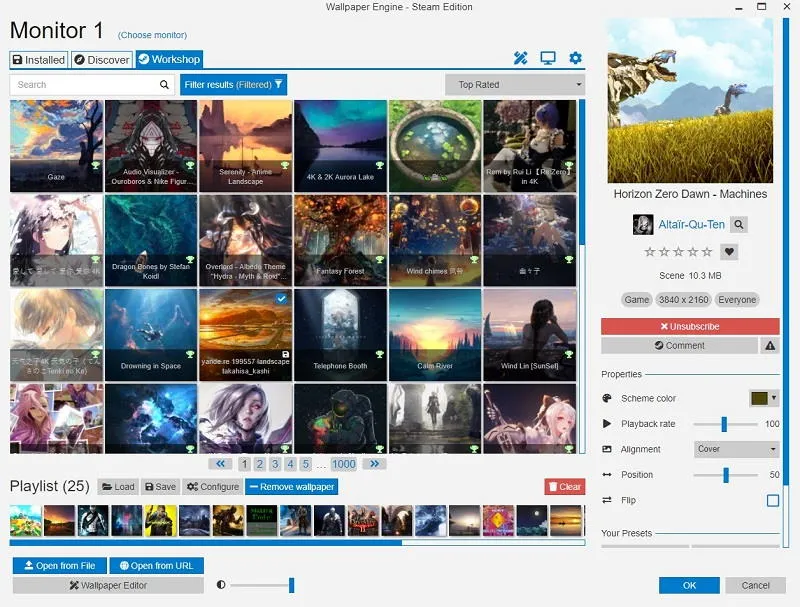
ضمن علامة التبويب Workshop ، يمكنك البحث عن أي خلفية تريدها وتصفية الخلفيات حسب الدقة والتصنيف ونسبة العرض إلى الارتفاع ونوع الخلفية والمزيد. لتنزيل خلفية ، ما عليك سوى النقر فوق الخلفية واضغط على زر الاشتراك الأحمر على الجانب الأيمن من الشاشة ، وسيبدأ تنزيل ورق الحائط الخاص بك.
كما ترى ، يعد إعداد خلفية متحركة في Windows أمرًا سهلاً باستخدام Wallpaper Engine. بدلاً من ذلك ، يمكنك الاستفادة من تطبيقات تغيير الخلفية هذه لتدوير خلفياتك كل يوم. يمكنك أيضًا إضافة حافظات شاشة رائعة لمزيد من الحلوى على سطح المكتب.